제목 : 19H2_2011P
히이이잌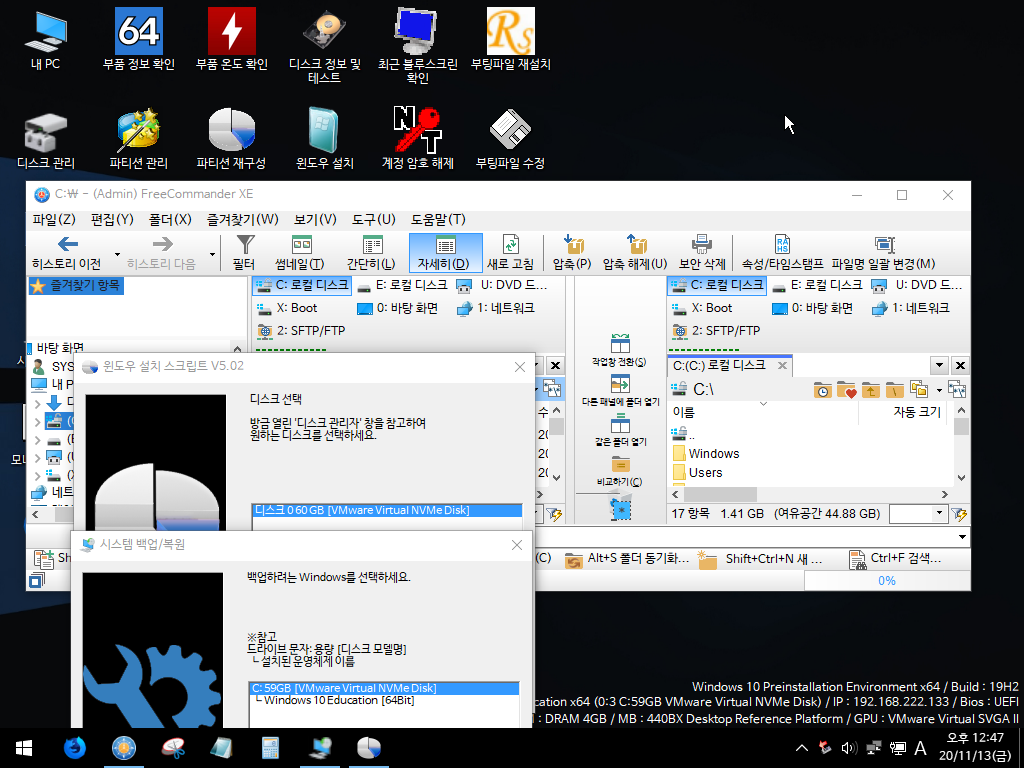
윈포 외에도 출처를 밝히지 않는 조건으로 무단 개작 및 (재)배포 허용합니다.
그냥 길가다 주웠다고 하세요.
안에 들어있는 배치파일 또한 자유롭게 다른곳에 활용하셔도 됩니다.
몇몇 EXE로 컴파일된 배치파일의 경우 실행한 뒤에 %TEMP% 경로에 들어가거나,
BAT TO EXE converter의 EXE TO BAT 기능을 사용하면 디컴파일 가능합니다.
※주의
이 PE는 '쓰기 가능한 저장매체'에서 ISO파일 내부의 모든 파일이 존재하는것을 기준으로 만들어졌습니다.
Grub 등의 부트로더를 통해 iso 자체로 부팅시키는 경우 (ventoy 등) 일부 기능이 정상적으로 동작하지 않을 수 있습니다.
Wim파일만 따로 꺼내서 BCD에 등록하는 경우 부팅이 제대로 되지 않을 수 있습니다. (부팅 과정 도중 _PE_CONFIG 폴더 필요)
PE가 부팅되는 도중 _PE_CONFIG 폴더에서 설정값을 불러오고,
_PE_DRIVER 폴더에서 외부 드라이버팩 등의 파일을 불러오게 됩니다.
부팅이 완료된 이후에는 USB를 뽑아도 정상 동작합니다.
일부 USB 포트가 부족한 노트북 등에서 사용하려고 할때,
부팅 완료 이후 다른 이동식 저장매체 또는 마우스를 연결해야 하는 상황이 있어서
모든 프로그램을 WIM 파일 안에 내장하는것을 기본으로 하고 있습니다.
(단 Firefox의 경우 최초 실행시 저장매체가 연결되어있어야함, 부팅시에 자동으로 압축이 해제되게 하려면 _PE_CONFIG폴더의 ini파일 참조)
(각종 설정 저장 기능 이용시에도 저장매체가 연결되어있어야함)
PC의 고정식 디스크에 설치하여 복구솔루션처럼 활용하려는 경우
아래 글을 참고하세요.
https://windowsforum.kr/lecture/14504236
USB에 넣고 사용할 경우
Rufus를 다운로드 받아 관리자 권한으로 실행한 뒤 ( https://rufus.ie/ )
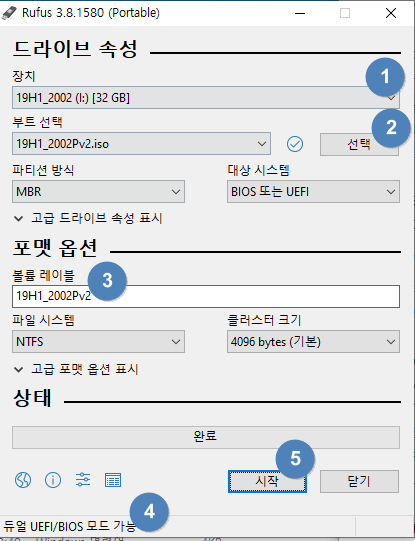
(1) USB 드라이브를 선택
(2) ISO 파일 선택
(3) 볼륨명 (내PC에서 표시될 USB 이름)
(4) ALT+E를 눌러 BIOS/UEFI 공용 모드 활성화
(5) 시작
순서로 누르시면 끝입니다.
만들때 USB는 포맷되어 모든 데이터가 삭제되므로 주의하세요.
다운로드 링크
(분할압축이 아닌 모두 같은 파일입니다. 트래픽 제한때문에 여러곳에 같은 파일을 업로드한것이니 한개만 받으시면 됩니다.)
이름: 19H2_2011P.iso
크기: 1389330432 바이트 (1324 MiB)
CRC32: 68CD68EE
CRC64: 36D6F3B495108237
SHA256: 0CAC49A934B17F5545AD2B1C0A9EBBA87F7B47D0ECC06350F762035AEC367861
SHA1: 8D879A5DD89B2381538ACC1A194C3BCD026DA4C7
BLAKE2sp: 704F103686E975B2D8B3DF7952899669787D6DE4233954F7C13442E9AAA115D9
http://www.mediafire.com/file/wv6xrtt8r3w70wr/19H2_2011P.iso/file
Onedrive
글 하나도 안읽고 자료만 내놓으라는거 너무 티내지 말고
링크 위에 있으니까 자료 어딨냐고 문의하지 마세요.
노트북 또는 고해상도 모니터를 사용하여 글씨가 작아 불편하신분, 드라이버를 통합하거나 기타 수정을 원하시는분은
아래 게시글을 참고하세요.
https://windowsforum.kr/lecture/14325203
이동식 저장장치에 이전 버전을 이미 설치하신 경우, 아래 글을 참고하시면 쉽게 갱신이 가능합니다.
https://windowsforum.kr/lecture/14484308
참고용 활용 예시 (윈도우 설치) 동영상입니다.
2010P->2011P 수정 내역
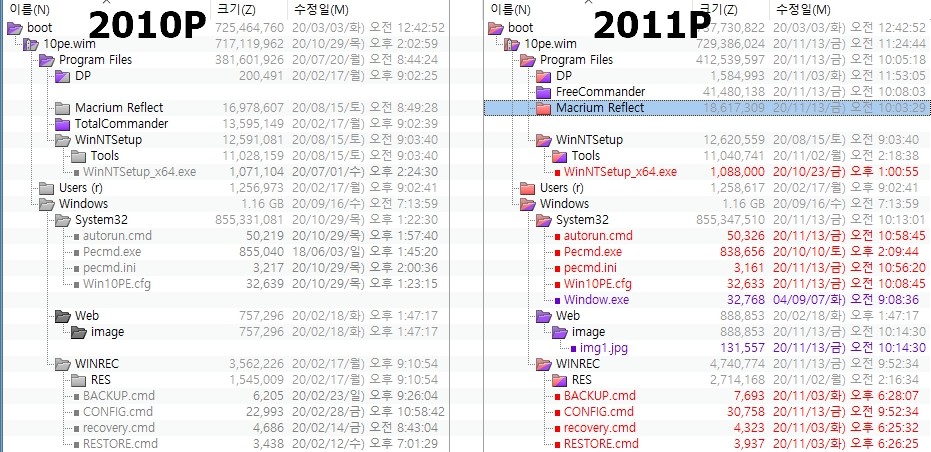
사진에 표시된 프로그램 업데이트
'파티션 재구성','시스템 백업, 복원' 스크립트 개선
처음 부팅할때 설정 파일 못읽어오는 경우가 가끔 있어서
PE 드라이브를 처음 부팅할때 가능하다면 U 드라이브로 문자를 지정합니다.
부팅된 이후에는 기존과 같이 변경되어도 상관없습니다.
부팅 도중에 PECMD LOGO 명령으로 블러 처리가 된 바탕화면을 먼저 띄웁니다.
검은화면이 뜨는 시간을 좀 줄여보려한건데 큰 의미는 없습니다.
탐색기 대체 프로그램을 Freecommander로 변경하였습니다.
제 생각과 제 주변 사람들 생각으로는 토탈커맨더는 익숙해지기까지 시간이 좀 걸리고,
익숙해지더라도 각종 설정을 입맛대로 고쳐서 써야지 기본 상태로 넣어놓는건 큰 의미가 없다고 생각됩니다.
그래서 조금 더 기존 탐색기에 익숙한 사람이라도 쉽게 사용할 수 있다고 생각되는 프로그램으로 대체하였습니다.
복사,이동 작업은 Fastcopy에 연결해놓았고 7zip 플러그인을 추가해놓았습니다.
